Статья у от 9 декабря 2022 г., чтобы отразить текущие процессы и настройки.
Скрытые титры или субтитры очень полезны, потому что они могут помочь людям с нарушениями слуха или тем, кто не полностью понимает язык. Они также пригодятся в шумных местах, где трудно слушать телевизор. Вы даже можете использовать субтитры, чтобы помочь вам выучить новый язык в целом — в некоторой степени.

Включить или выключить субтитры на телевизорах Vizio несложно, но есть некоторые ограничения и ограничения. В этой статье показано, как включать и выключать скрытые субтитры (CC) на телевизоре Vizio, и объясняется, почему вы не можете сделать это при определенных обстоятельствах. Вы также узнаете, как настроить скрытые субтитры по своему вкусу.
Как работают скрытые субтитры на телевизорах Vizio
При использовании телевизора Vizio со скрытыми субтитрами вы можете включить или отключить эту функцию в меню настроек телевизора или с помощью кнопки CC на пульте дистанционного управления. Однако управление скрытыми субтитрами на телевизорах Vizio предназначено для встроенных приложений, эфирных трансляций (OTA) или любых подключений по коаксиальному кабелю. Если внешнее устройство подключено через кабели HDMI, компонентный или RCA, например, Fire TV Stick, Roku, проигрыватель Blu-Ray или кабельная приставка, настройками CC можно управлять через устройство. Если параметр CC отображается серым цветом на вашем телевизоре Vizio, он управляется только через внешнее устройство.
Даже если вы в совершенстве понимаете английский язык, некоторые персонажи в сериалах и фильмах говорят с сильным акцентом или их просто трудно понять. По этим причинам кажется разумным оставить CC включенным, но некоторые люди считают, что подписи отвлекают, что также является важным моментом.
Вот как вы можете включить или отключить скрытые субтитры на своем телевизоре Vizio.
Включение/выключение CC на телевизорах Vizio с помощью пульта дистанционного управления
Если у вас все еще есть оригинальный пульт для вашего телевизора Vizio, вы заметите, что на нем есть кнопка скрытых субтитров, которая отображается как «CC». Чтобы управлять субтитрами на телевизоре Vizio, нажмите кнопку «CC», и они должны автоматически включаться или выключаться в зависимости от текущего статуса CC.
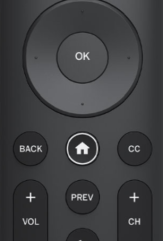
Имейте в виду, что расположение кнопки CC зависит от используемого вами пульта дистанционного управления. Если вы используете универсальный пульт, у вас может не быть этой кнопки. Кроме того, не забывайте, что элемент управления скрытыми субтитрами на телевизоре Vizio предназначен для трансляций антенны, встроенных приложений или устройств, подключенных через коаксиальный кабель.
Отключите скрытые субтитры на телевизорах Vizio с помощью меню настроек
Если по какой-то причине у вас возникли проблемы с отключением скрытых субтитров, попробуйте открыть меню настроек на телевизоре Vizio. Некоторые инструкции могут различаться в зависимости от вашей модели, но вы сможете довольно легко следовать им.
- Включите телевизор Vizio.
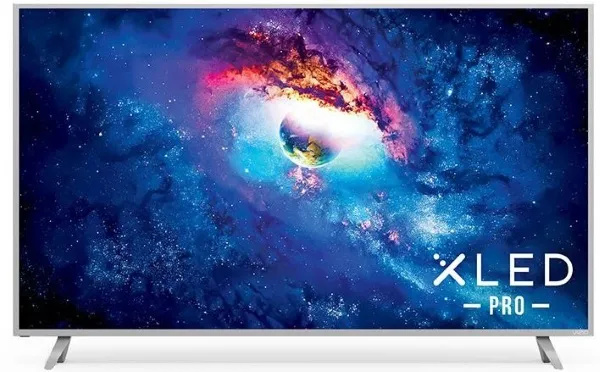
- Нажмите кнопку «Меню» на пульте дистанционного управления, которая может различаться в зависимости от модели вашего телевизора, но ее должно быть легко заметить.
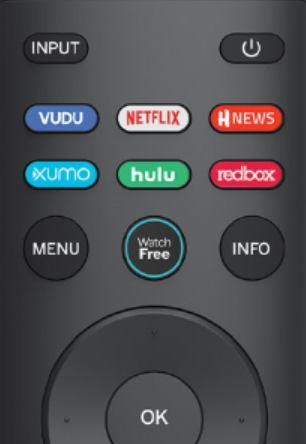
- Нажмите на «Настройки HDTV», затем выберите опцию «Скрытые субтитры».
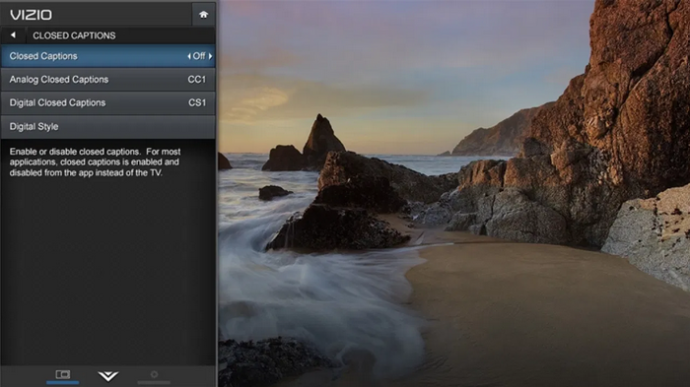
- Выберите параметры CC, затем выделите параметр «Скрытые титры» и выберите «Вкл.» или «Выкл.».
Как настроить скрытые субтитры на телевизорах Vizio
Digital CC позволяет изменять и настраивать подписи по желанию. Вам не нужно жить с крошечным текстом с фоном по умолчанию. Вот что делать.
- Включите телевизор Vizio.

- Нажмите кнопку «Домой» для более новых моделей) или кнопку «V» (Vizio Internet Apps) на пульте дистанционного управления.
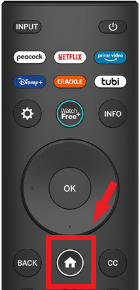
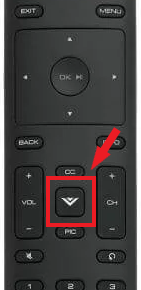
- Войдите в меню «НАСТРОЙКИ ТВ», затем выберите и откройте настройки CLOSED CAPTIONS.
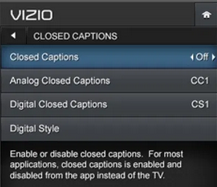
- Убедитесь, что установлены цифровые субтитры (обычно CS1), затем выберите «Цифровой стиль».
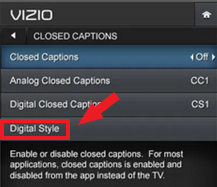
- В зависимости от модели вашего телевизора вам может потребоваться выбрать в меню опцию «Пользовательские» субтитры. Несмотря на это, теперь вы можете увеличивать или уменьшать размер текста, цвет, положение и т. д.
Цифровые субтитры лучше, потому что они дают вам несколько вариантов настройки. Вы также можете вернуть настройки по умолчанию, если вам не нравятся изменения. Аналоговый CC не имеет пользовательских опций.
В заключение, скрытые субтитры в некоторых сценариях спасают жизнь, а в других бесполезны. Если вы смотрите иностранный фильм, они полезны. В шумной обстановке они помогают интерпретировать сказанное. И, как мы уже говорили, вы даже можете использовать их, чтобы начать изучение языка или, например, освежить свой испанский или французский. С другой стороны, они могут мешать и мешать во время просмотра фильмов, отвлекать или давать неправильные или неверно истолкованные слова, что приводит к разочарованию. В этих сценариях важно иметь возможность включать или выключать скрытые субтитры на телевизоре Vizio, и этот метод зависит от источника.
Часто задаваемые вопросы о скрытых субтитрах Vizio
Есть ли способ полностью отключить CC?
Мы рады, что вы спросили, потому что есть способ. Вот как полностью отключить субтитры на телевизоре Vizio:
Включите телевизор.
как установить учетную запись gmail по умолчанию
Нажмите кнопку V.
Выберите «Настройка» и подтвердите, нажав «ОК».
как заработать монеты онлайн
Выберите CC и подтвердите.
Включите или выключите субтитры, в зависимости от ваших предпочтений.
Сохраните изменения, нажав «Выход» на пульте дистанционного управления.
В некоторых ситуациях скрытые субтитры очень отвлекают и приносят больше вреда, чем пользы. В некоторых случаях вас могут раздражать неточные субтитры. Просто отключите их и продолжайте смотреть шоу или фильм.
Выполните те же действия, чтобы снова включить субтитры после окончания просмотра, чтобы не забыть, что вы их отключили. Конечно, вы можете отключить их навсегда, если хотите.

Скрытые субтитры остаются включенными после их отключения, что мне делать?
Скрытые субтитры в наши дни стали настолько важной функцией, что почти на каждом устройстве, которое вы используете, есть возможность их включить. Если вы отключили субтитры на своем телевизоре Vizio, но они остались, вероятно, это связано с тем, что они отображаются на подключенном устройстве.
Откройте настройки на подключенном устройстве, которое вы используете для потоковой передачи контента, и убедитесь, что субтитры отключены. Если они включены, значит, их отключение через настройки Vizio не сработало.
Почему опция скрытых субтитров недоступна на моем телевизоре Vizio?
Вообще говоря, функция CC на телевизорах Vizio отображается серым цветом, когда телевизор не может ею управлять. Вам необходимо настроить параметры подключенного устройства. Этот сценарий возникает для внешних устройств, подключенных через HDMI, RCA (красный, белый, желтый) или компонентных соединений (красный, синий, зеленый).
Кроме того, опция CC может отображаться серым цветом, если вы еще не открыли приложение или исходное видео. Этот сценарий применим только к сигналам эфирной антенны OTA, встроенным приложениям, таким как Netflix, и устройствам, подключенным через коаксиальный кабель.








